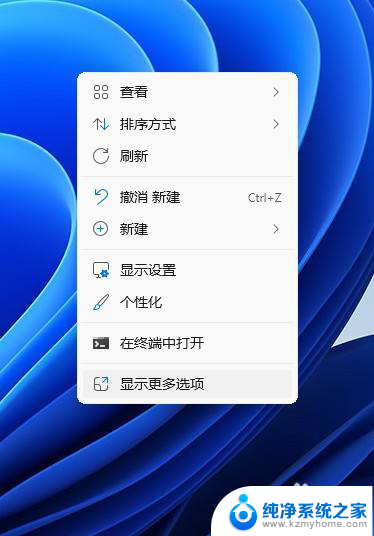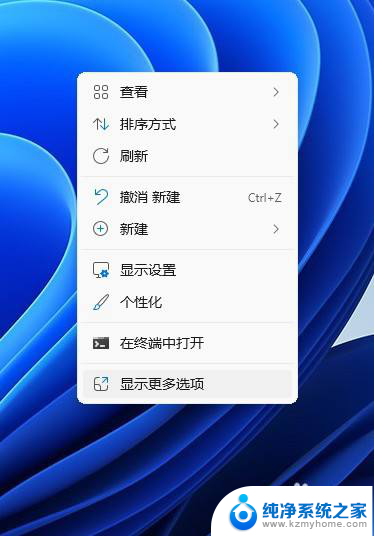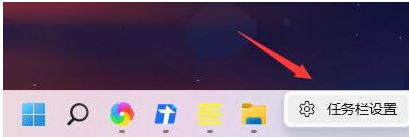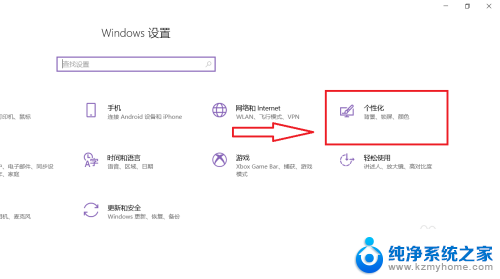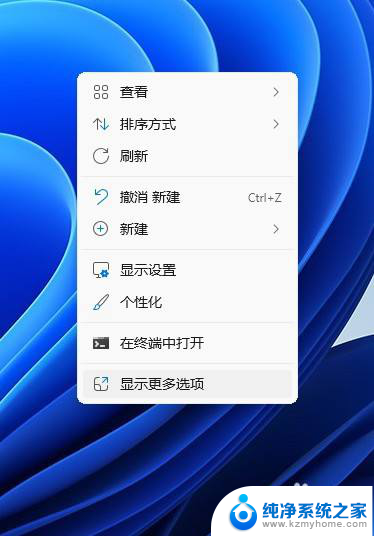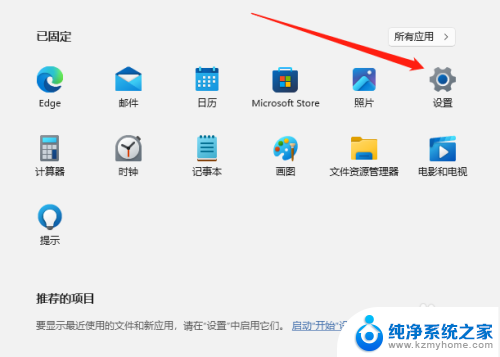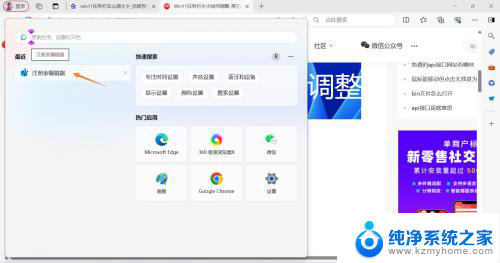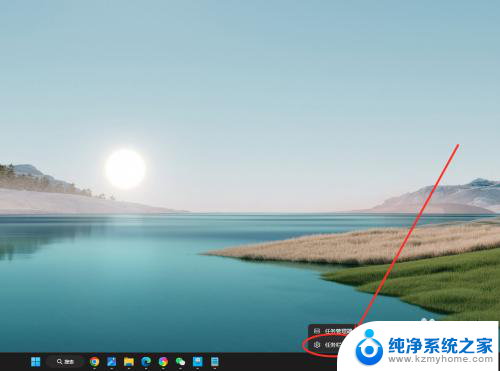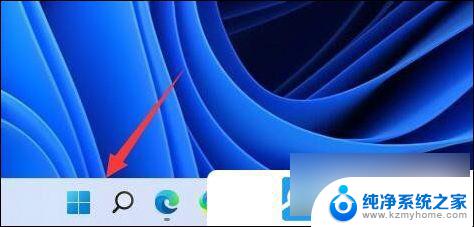win11 任务栏 靠左 win11任务栏如何靠左显示
更新时间:2023-10-20 10:03:07作者:xiaoliu
win11 任务栏 靠左,Win11任务栏如何靠左显示?Win11操作系统的任务栏与以往版本有所不同,它采用了全新的设计风格,给用户带来了全新的使用体验,与传统的任务栏居中显示相比,许多用户更喜欢将任务栏靠左显示,因为这样可以更方便快捷地访问常用的应用程序和功能。如何在Win11中将任务栏靠左显示呢?接下来我们将介绍一些简单的步骤,帮助您实现这一操作。让我们一起来看看吧!
步骤如下:
1.在电脑中Windows+I(英文字母i),进入设置页面。
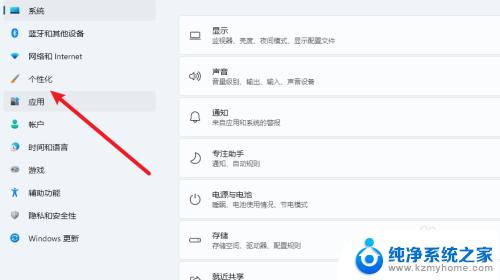
2.在页面中点击【任务栏】。
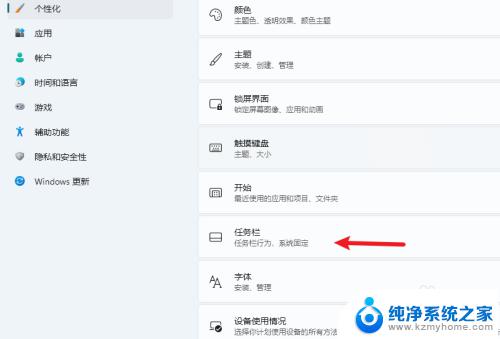
3.选择任务栏对齐方式[左]。

以上是Win11任务栏靠左的所有内容,如果您有疑问,请参考上面的步骤进行操作,我们希望这些信息能对您有所帮助。